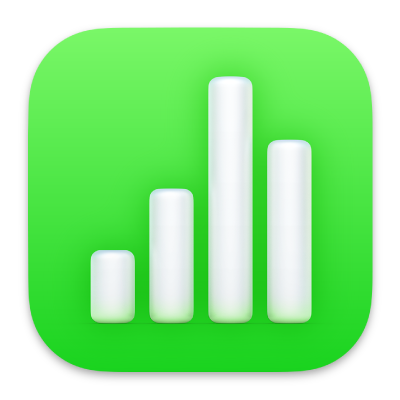
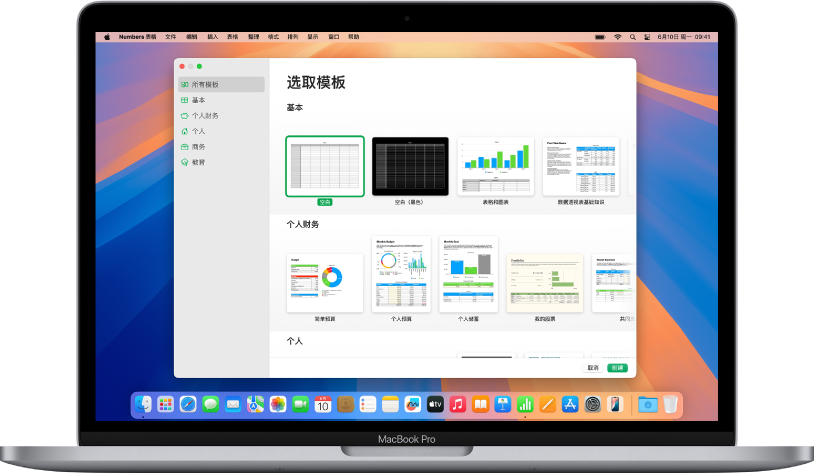
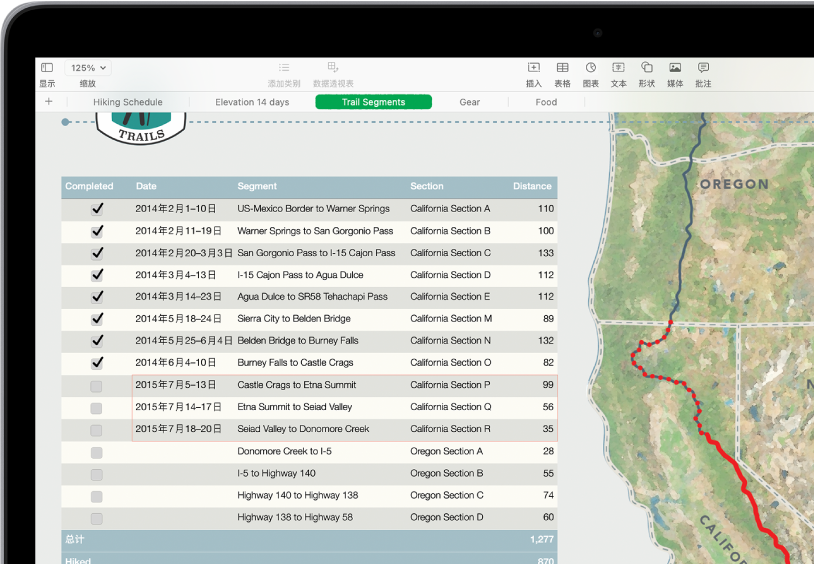
为表格添加数据
输入自己的数据,或者导入其他文件的数据。你也可以将各种公式(如求和或平均值)添加到任何单元格。若要整理数据和发现趋势,你可以添加过滤条件、分类数据、创建数据透视表等。
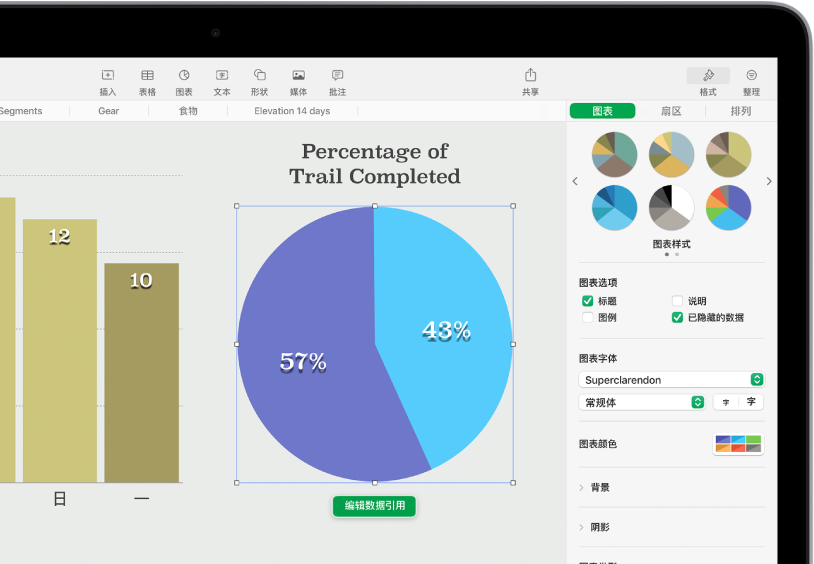
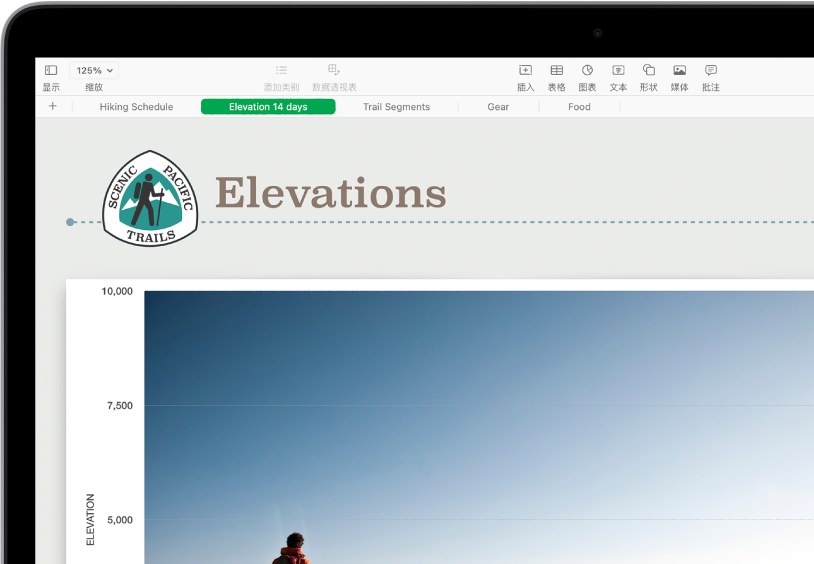
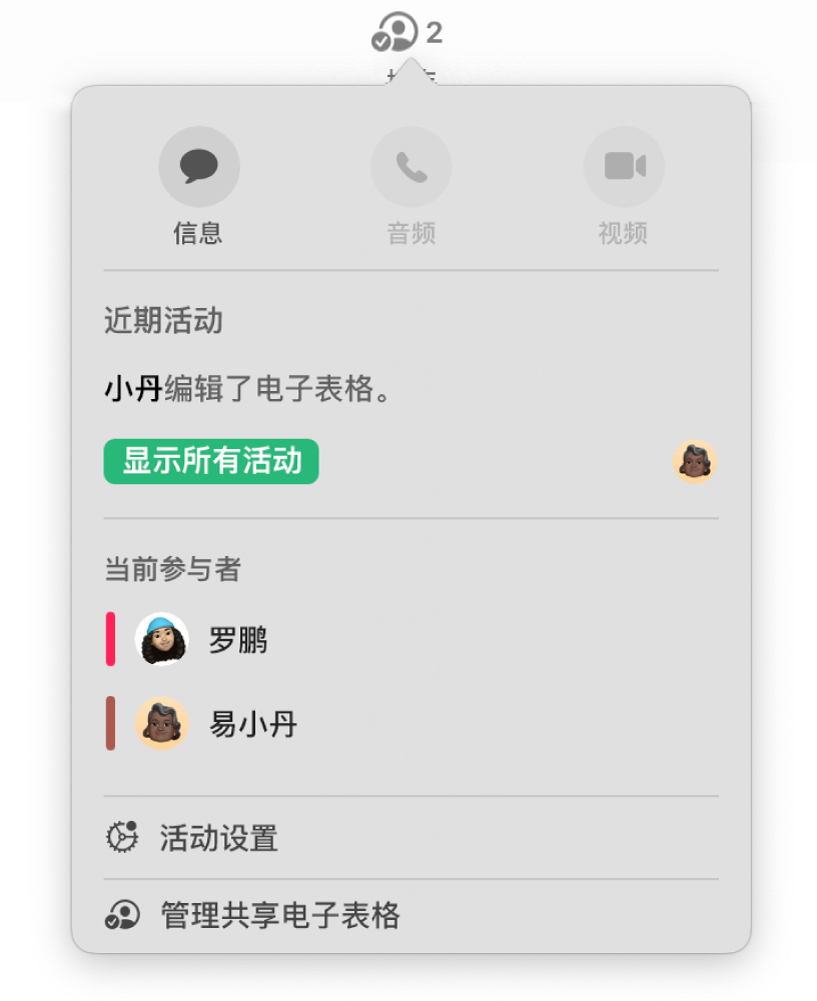
本手册可帮助你在 Mac 上开始使用 Numbers 14.2。(若要查看当前的 Numbers 表格版本,请从屏幕顶部的“Numbers 表格”菜单中选取“Numbers 表格”>“关于 Numbers 表格”。)若要探索《Numbers 表格使用手册》,请点按此页面顶部附近的“目录”,或者在搜索栏中输入字词或短语。
如果需要更多帮助,请访问 Numbers 表格支持网站。
Mac 版《Numbers 表格使用手册》
感谢您的反馈。
